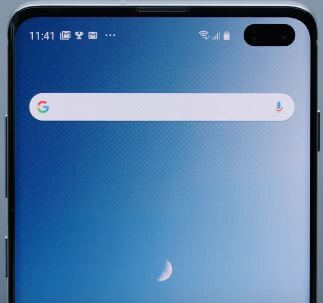כיצד לתקן יישומים ממשיכים להתרסק על סמסונג גלקסי S9 ו- S9 פלוס
מרגיז על ידי פתאום אפליקציות מקפיאות אוֹ מתרסק נושא על גלקסי S9 וגלקסי S9 פלוס? הדרכה זו מסבירה לך צעדים לתיקון אפליקציות סמסונג גלקסי S9 שמתרסקות. ישנן מספר סיבות ל אפליקציות שעוצרות או הקפאה כגון אחסון פנימי מלא, עדכון אפליקציה או עדכון מערכת, אפליקציית צד שלישי גורמת לבעיה, אפליקציה אחת או יותר הפועלת ועוד.
אחד הפתרונות הקלים ביותר לתיקון אפליקציות גלקסי S9 ממשיך לקרוס את הבעיה נקה מטמון ונתונים אוֹ לאלץ אפליקציות לעצור במכשיר ה- S9 פלוס שלך. תשתמש גם מצב בטוח גלקסי S9 כדי למצוא אפליקציה של צד שלישי שגורמתבעיית ההקפאה או הקריסה של אפליקציות S9 שלך. בדוק שיטות לפתרון בעיות להלן כדי לפתור בעיה קריסה של אפליקציית הטלפון של Samsung ב- Galaxy S9 ו- S9 plus.
- כיצד לתקן את גלקסי S9 וגלקסי S9 פלוס צליל לא עובד
- לא ניתן לבצע שיחות סלולריות ב- Google Pixel וב- Pixel 2
- תקן את בעיית ניקוז הסוללה של גלקסי S9
- כיצד לתקן את בעיית התחממות היתר של גלקסי הערה 9
כיצד לתקן אפליקציות שמתרסקות על גלקסי S9 וגלקסי S9 פלוס
יש 5 דרכים כדי לתקן אפליקציות סמסונג גלקסי S9 וגלקסי S9 פלוס קיפאון או קריסה של בעיות. קודם כל, הפעל מחדש את S9 & S9 פלוס ובדוק כדי לתקן את בעיית האפליקציה או לא.

בדוק עדכוני אפליקציות זמינים
שלב 1: לִפְתוֹחַ חנות הגוגל סטור בגלקסיה S9 שלך.
שלב 2: הקש שלושה קווים אופקיים בפינה הימנית העליונה.
שלב 3: הקש האפליקציות והמשחקים שלי.
שלב 4: הקש עדכן הכל לַחְצָן.
לאחר אפליקציה מעודכנת, הפעל מחדש את המכשיר ובדוק את תיקון הבעיה באפליקציה או לא.
אם אתה יודע את שם האפליקציה שממשיך לקרוס או להקפיא בעיות כגון אפליקציית טלפון, פייסבוק, סנאפצ'אט, ווטסאפ, אינסטגרם או כל אחר, נסה שיטות להלן.
נקה את זיכרון המטמון של האפליקציה כדי לפתור בעיה של קריסת או הקפאת אפליקציות של Samsung S9
שלב 1: לך ל הגדרות בגלקסיה S9 & S9 פלוס שלך.
שלב 2: הקש אפליקציות.
שלב 3: בחר את אפליקציה מרשימה.
שלב 4: הקש אִחסוּן.
שלב 5: הקש נקה מטמון.
שלב 6: לאחר זיכרון המטמון של האפליקציה, הקש על נקה נתונים.
לאחר זיכרון מטמון ונתונים של האפליקציה בגלקסי S9 פלוס, הפעל מחדש את המכשיר ובדוק כדי לתקן בעיית הקפאת אפליקציות או לא.
אפשר מצב בטוח למצב גלקסי S9 וגלקסי S9 פלוס
אם אינך יכול להחליט איזו אפליקציה של צד שלישי גורמת לבעיה זו בגלקסיה S9 & S9 פלוס שלך, הפעל מצב בטוח כדי למצוא אפליקציית צד שלישי הגורמת לבעיה במכשירים שלך.
שלב 1: כיבוי את מכשיר ה- Galaxy S9 ו- S9 plus שלך.
שלב 2: לחץ והחזק את לחצן ההפעלה כאשר סמסונג סֵמֶל מופיע על המסך, שחרר את לחצן ההפעלה.
לאחר שחרור כפתור ההפעלה, לחץ והחזק את לחצן הפחתת עוצמת הקול בגלקסיה S9 שלך. המשך להחזיק את לחצן עוצמת הקול עד להפעלה מחדש המכשיר שלך.
שלב 3: אתה יכול לראות מצב בטוח סמל בפינה השמאלית התחתונה
תראה את כל אפליקציות הצד השלישי מסתתרות ממכשיר S9 שלך. עכשיו בדוק את גלקסי S9 & S9 פלוס שלך עובד בצורה מושלמת או לא. אם אתה לא יכול למצוא שום בעיה, זה אומר כל דבר אפליקציה שהורדה של צד שלישי גורמת לבעיה זו. הפעל מחדש את מכשיר ה- Galaxy S9 & S9 plus כדי לצאת ממצב בטוח. הסר כעת אפליקציה של צד שלישי אחד אחד ובדוק תיקון בעיית הקפאת האפליקציות או לא.
אם אף אחת מהשיטות שלעיל לא פותרת אפליקציות שקופאות ומתרסקות בגלקסי S9 פלוס ובגלקסי S9, אפס את המכשיר להגדרות היצרן באמצעות ההגדרות שלמטה.
כוח עצור יישומים ב- Galaxy S9 ו- Galaxy S9 פלוס
שלב 1: לך ל הגדרות בגלקסיה S9 & S9 פלוס שלך.
שלב 2: הקש אפליקציות.
שלב 3: בחר את אפליקציה מרשימה.
שלב 4: הקש כוח עצירה.
שלב 5: הקש בסדר.
אפס למפעל גלקסי S9 וגלקסי S9 פלוס
זה יסיר את כל פרטי האחסון הפנימיים שלך ב- S9 כגון אפליקציות שהורדת, חשבון סמסונג, מוסיקה, תמונות ועוד. כך גיבוי ושחזור נתונים חשובים שלך S9 מכשיר לפני איפוס נתוני היצרן Galaxy S9 & S9 plus.
שלב 1: לך ל הגדרות בגלקסיה S9 & S9 פלוס שלך.
שלב 2: הקש גיבוי ואיפוס.
שלב 3: הקש איפוס נתוני המפעל.
שלב 4: הקש אפס טלפון.
שלב 5: הקש מחק הכל.
כעת הפעל מחדש את מכשיר הגלקסי S9 ובדוק את תיקון האפליקציה שמתרסקת באפליקציה בגלקסי S9 ובגלקסי S9 פלוס.
סיים את רשימת השיטות לתיקון אפליקציות שמתרסקות על גלקסי S9 וגלקסי S9 פלוס. האם יש איזה טריק שהיינו צריכים לכסות שהחמצנו? ספר לנו להלן קטע התגובות.